iPhone bloccato dopo l'aggiornamento a iOS 26? Come risolvere!
 Lorenzo Adomani
Lorenzo Adomani- Aggiornato 2025-06-20 a iOS 26
Se il tuo iPhone è bloccato dopo l’aggiornamento a iOS 26, sappi che, sebbene si tratti di un problema molto frustrante, ci sono ottime soluzioni per rimettere in sesto il tuo telefono. Questo articolo ti guiderà attraverso diverse strategie per riparare un iPhone bloccato dopo l’aggiornamento a iOS 26. In particolare, se desideri evitare la perdita di dati, ti mostreremo come utilizzare UltFone iOS System Repair, un software professionale progettato per risolvere questo tipo di problemi mantenendo intatti i tuoi dati.

Parte 1. Perché il tuo iPhone si blocca dopo l'aggiornamento a iOS 26?
Quando Apple rilascia un nuovo aggiornamento, soprattutto una major release come iOS 26, l'entusiasmo è alle stelle. Tuttavia, ogni nuova versione può portare con sé bug, conflitti software o problemi di compatibilità, che rischiano di causare malfunzionamenti, in particolare sui dispositivi più datati o con poca memoria disponibile. L’aggiornamento del sistema operativo è un processo delicato, che richiede un perfetto coordinamento tra hardware e software. Basta poco perché qualcosa vada storto. Se il tuo iPhone si blocca dopo l’aggiornamento a iOS 26, le cause possono essere diverse:
- un download incompleto o danneggiato del pacchetto iOS,
- un’interruzione durante l’installazione (magari per batteria scarica o Wi-Fi instabile),
- conflitti con app di terze parti,
- oppure memoria interna insufficiente.
Qualunque sia la causa, il risultato è sempre lo stesso: il tuo iPhone non si avvia correttamente. Potresti ritrovarti con il dispositivo bloccato sul logo Apple, in modalità di recupero (con il simbolo del cavo e del computer) o, nella peggiore delle ipotesi, con uno schermo nero. È normale farsi prendere dal panico in questi momenti — ti capisco bene. Ma prima di pensare al peggio, sappi che esistono diverse soluzioni efficaci per sbloccare un iPhone bloccato dopo l'aggiornamento a iOS 26.
Parte 2. iPhone bloccato dopo l'aggiornamento a iOS 26. Le 3 soluzioni chiave!
Se l’aggiornamento a iOS 26 ha bloccato l’iPhone — magari con lo schermo nero, il logo Apple fermo o continui riavvii — niente panico: anche se il problema è serio, ci sono ancora buone possibilità di recuperarlo. In questo capitolo vedremo le tre uniche soluzioni efficaci per riportare l’iPhone alla normalità.
Soluzione 1. Il Riavvio Forzato: Il Primo tentativo per un iPhone Bloccato su iOS 26
Quando il tuo iPhone è bloccato dopo l'aggiornamento a iOS 26, il riavvio forzato è il primo e più semplice passo da tentare. Spesso, un semplice "reset" può risolvere glitch minori del software senza intaccare i tuoi dati. La procedura per gli iPhone compatibili con iOS 26 è la seguente:
- iPhone 8 o successivi (inclusi iPhone SE 2a e 3a gen): Premi e rilascia rapidamente il tasto Volume Su.
- Premi e rilascia rapidamente il tasto Volume Giù. Quindi, tieni premuto il tasto laterale (o di accensione) finché non vedi il logo Apple.
Se il tuo iPhone bloccato si riavvia e funziona normalmente, ottimo! In caso contrario, è il momento di passare alla soluzione successiva.
Soluzione 2. UltFone iOS System Repair: La soluzione per NON perdere Dati
Se il riavvio forzato non ha risolto il problema e il tuo iPhone è bloccato dopo l'aggiornamento a iOS 26 a causa di una corruzione del sistema, la nostra raccomandazione principale è UltFone iOS System Repair. Questo software è progettato per risolvere la maggior parte dei problemi di sistema iOS (come logo Apple bloccato, schermo nero, modalità di recupero) senza causare la perdita dei tuoi dati. È un'opzione eccellente se vuoi evitare di ripristinare il telefono e perdere foto, messaggi e app.
Come usare UltFone iOS System Repair per sbloccare iPhone:
-
Passo 1. Scarica, installa e avvia UltFone System Repair per macOS o Windows. Collega al PC, l’iPhone con l’aggiornamento iOS 26 bloccato. Associalo, se richiesto. Dall’interfaccia principale, clicca sul pulsante [Inizia].

-
Passo 2. Dalla schermata successiva, clicca su [Ripara Ora].

-
Passo 3. Seleziona [Riparazione standard] La riparazione standard corregge oltre 150 bug senza formattare iPhone. La riparazione profonda è più efficace, ma potrebbe eliminare i dati.

-
Passo 4. Nella schermata successiva, scarica il firmware compatibile con la riparazione. Clicca su [Scarica]. Se il download non fosse disponibile, clicca su “importare il firmware locale”. Clicca di nuovo su [Riparazione Standard] per iniziare la scansione automatica.

UltFone tenterà di riparare il tuo sistema iOS e, se tutto va bene, il tuo iPhone tornerà a funzionare normalmente con i tuoi dati intatti, risolvendo il problema dell'iPhone bloccato dopo l'aggiornamento a iOS 26.
Soluzione 3. Recupero da iTunes/Finder: L'ultima spiaggia (con e senza DFU)
Se le soluzioni precedenti non hanno avuto successo e il tuo iPhone è ancora bloccato durante l'aggiornamento a iOS 26, l'ultima risorsa è il ripristino tramite iTunes (su Windows) o Finder (su macOS). Questa operazione comporta l'installazione di una nuova copia di iOS 26 e la cancellazione di tutti i dati dal tuo dispositivo. È fondamentale avere un backup recente se scegli questa strada.
Come procedere:
- Collega il tuo iPhone al computer e apri iTunes o Finder.
- Entra in Modalità di Recupero:
- iPhone 8 o successivi (tutti i modelli compatibili con iOS 26): Premi e rilascia rapidamente il tasto Volume Su.
- Premi e rilascia rapidamente il tasto Volume Giù. Tieni premuto il tasto laterale finché non vedi la schermata della modalità di recupero (icona del cavo e del computer).
- Sul computer, iTunes/Finder rileverà un iPhone in modalità di recupero e ti darà l'opzione di "Ripristina" o "Aggiorna".
- Scegli "Ripristina". Questo scaricherà e installerà l'ultima versione di iOS 26 e cancellerà tutti i dati.
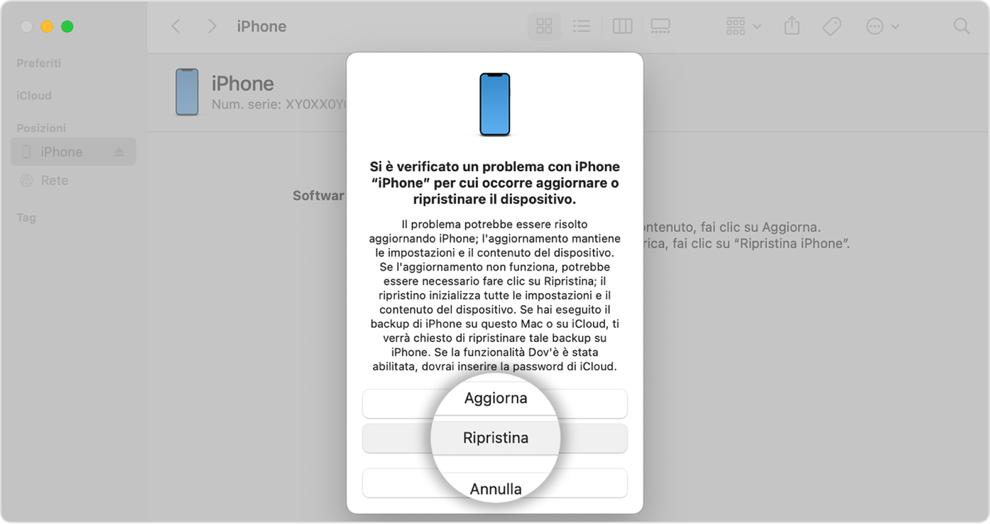
Modalità DFU (Device Firmware Update):
Se il tuo iPhone non entra in modalità di recupero o iTunes/Finder non lo riconosce, potresti dover provare la modalità DFU. Questa è una modalità più profonda che permette di ripristinare il firmware del dispositivo. Per gli iPhone compatibili con iOS 26 (ovvero dall'iPhone 8 in poi), i passaggi per entrare in modalità DFU sono i seguenti:
- Collega l'iPhone al computer.
- Premi e rilascia rapidamente il tasto Volume Su.
- Premi e rilascia rapidamente il tasto Volume Giù.
- Tieni premuto il tasto laterale destro finché lo schermo non diventa nero.
- Mentre tieni premuto il tasto laterale destro, tieni premuto anche il tasto Volume Giù per 5 secondi.
- Rilascia il tasto laterale destro, ma continua a tenere premuto il tasto Volume Giù per altri 5-10 secondi.
- Lo schermo dovrebbe rimanere nero. Se vedi il logo Apple o la schermata di modalità di recupero, hai sbagliato e devi riprovare.
- iTunes/Finder dovrebbe rilevare un iPhone in modalità di recupero (anche se lo schermo è nero).
- Procedi con il ripristino.
Importante: Con il ripristino da iTunes/Finder, tutti i dati verranno cancellati. Se avevi un backup su iCloud o sul computer, potrai ripristinarlo in seguito.
FAQs
D1. iPhone è bloccato sul logo Apple dopo l'aggiornamento a iOS 26. Ho perso i dati?
Non necessariamente. Un blocco sul logo Apple dopo un aggiornamento iOS spesso indica una corruzione del sistema. Se usi UltFone iOS System Repair in modalità "Riparazione Standard", nella maggior parte dei casi potrai ripristinare il tuo iPhone senza cancellare i dati. Il ripristino da iTunes/Finder, invece, cancella tutti i dati, quindi un backup è fondamentale.
2. Posso tornare a una versione precedente di iOS se iOS 26 mi sta dando problemi?
Dipende. Apple solitamente firma solo l'ultima versione di iOS e la versione immediatamente precedente per un breve periodo dopo un nuovo rilascio. Se sei stato veloce, potresti essere in grado di effettuare un downgrade a iOS 18 finché Apple la sta ancora firmando. Dopo, non è più possibile. UltFone può aiutarti a scaricare e installare le versioni firmware ancora firmate da Apple.
3. UltFone iOS System Repair è sicuro da usare per risolvere un iPhone bloccato dopo iOS 26?
Sì, UltFone iOS System Repair è considerato uno strumento sicuro e affidabile per la riparazione del sistema iOS. Non contiene malware ed è progettato per risolvere problemi di sistema senza danneggiare il tuo dispositivo. È una soluzione molto utilizzata per gli iPhone bloccati dopo l'aggiornamento e altri problemi software. Assicurati sempre di scaricarlo dal sito ufficiale.
Conclusioni
Un iPhone bloccato dopo un aggiornamento iOS 26 può essere frustrante, ma come abbiamo visto, ci sono soluzioni mirate. Dal semplice riavvio forzato, alla riparazione sicura con UltFone iOS System Repair che preserva i tuoi dati, fino al ripristino via iTunes/Finder come ultima risorsa. Scegli l'approccio più adatto alla tua situazione, e con un po' di pazienza il tuo iPhone tornerà operativo.

 Lorenzo Adomani
Lorenzo Adomani